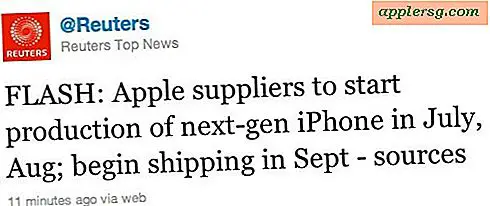Comment nettoyer mes têtes d'impression HP ?
Comme tout éditeur de bureau et utilisateur d'ordinateur le sait, la possibilité d'imprimer des documents lisibles à la demande est une nécessité. Malheureusement, il arrive un jour où le lancement de la commande d'impression génère une pile de papiers sur laquelle seule la moitié des lettres sont visibles. Bien que le changement de cartouche d'imprimante soit le remède évident et immédiat, le jour où votre imprimante HP refuse d'imprimer est généralement le jour où vous réalisez pour la première fois que vous n'avez plus de cartouches d'encre. La bonne nouvelle est que vous pouvez souvent gagner du temps en nettoyant vos têtes d'impression HP.
Étape 1
Sachez que votre imprimante n'est probablement pas à court d'encre. Les imprimantes à jet d'encre HP sont équipées d'un capteur qui vous avertit lorsque vous manquez d'encre, ce qui est mesuré par le poids de la cartouche d'encre. Cependant, plusieurs fois, ce capteur est dévié lorsque l'encre ne peut pas avancer sur les têtes d'impression. Cela est généralement dû au fait que les petits trous sur les têtes d'impression sont obstrués par de l'encre séchée, surtout si l'imprimante n'a pas été utilisée pendant un certain temps.
Étape 2
Exécutez l'outil utilitaire automatique fourni avec votre imprimante HP. Cela pourrait remédier à votre problème. Passez à l'étape 3 pour nettoyer manuellement les têtes d'impression si cela ne fonctionne pas.
Étape 3
Prenez un moment pour vous familiariser avec les composants de votre imprimante HP, si vous ne l'avez pas déjà fait. La plupart des imprimantes à jet d'encre HP ont une petite poignée à l'avant qui ouvre une porte ou un bac. Lorsque vous l'ouvrez, vous entendrez les cartouches d'imprimante - une pour l'encre noire, une pour la couleur - se déplacer vers la position centrale. Cependant, selon votre modèle, il se peut que vous n'ayez qu'une seule cartouche pour les deux encres. Notez également que les cartouches HP contiennent des têtes d'impression intégrées, contrairement aux autres marques qui utilisent des têtes d'impression fixes et des cartouches d'encre amovibles.
Étape 4
Saisissez fermement la cartouche à gauche avec votre pouce en haut et votre index en bas et tirez vers le bas. Cela libérera la cartouche d'encre de sa baie afin que vous puissiez la retirer complètement. Une fois retirée, placez la cartouche sur le côté sur une serviette en papier ou un morceau de papier.
Étape 5
Versez un bouchon d'alcool isopropylique (alcool à friction) dans un petit plat ou une tasse et tamponnez un coton-tige dedans pour humidifier. Vous ne voulez pas que l'écouvillon soit saturé, alors tournez la tête de l'écouvillon autour du côté du récipient pour éliminer tout excès.
Étape 6
Frottez doucement le coton-tige humidifié sur les têtes d'impression à quelques reprises ou jusqu'à ce que les contacts en cuivre soient clairs.
Étape 7
Posez à nouveau la cartouche sur l'essuie-tout ou le papier pour qu'elle sèche. En cinq minutes environ, vous pouvez le remettre dans sa baie dans l'imprimante.
Répétez ces étapes avec la deuxième cartouche (le cas échéant) et fermez la porte du panneau d'accès de votre imprimante. Vous devriez maintenant pouvoir imprimer clairement avec des têtes d'impression propres.